Microsoft edge浏览器解决被阻止下载的方法教程
时间:2023-06-01 14:36:25作者:极光下载站人气:1683
新版Microsoft edge浏览器是很多小伙伴都在使用的一款软件,在其中我们有时候会需要下载一些文件,如果我们发现在“Microsoft
defender
smartscreen”就可以了中下载文件时被阻止,小伙伴们知道具体该如何解决吗,其实解决方法是非常简单的,我们只需要点击关闭组织设置,或者重置浏览器就可以请示解决问题了。在Microsoft
edge浏览器界面右上方点击三个点图标后点击进入设置窗口,然后进行详细的操作设置就可以了,非常简单的。接下来,小编就来和小伙伴们分享具体的操作步骤了,有需要或者是有兴趣了解的小伙伴们快来和小编一起往下看看吧!
操作步骤
第一步:点击打开新版Microsoft edge浏览器;
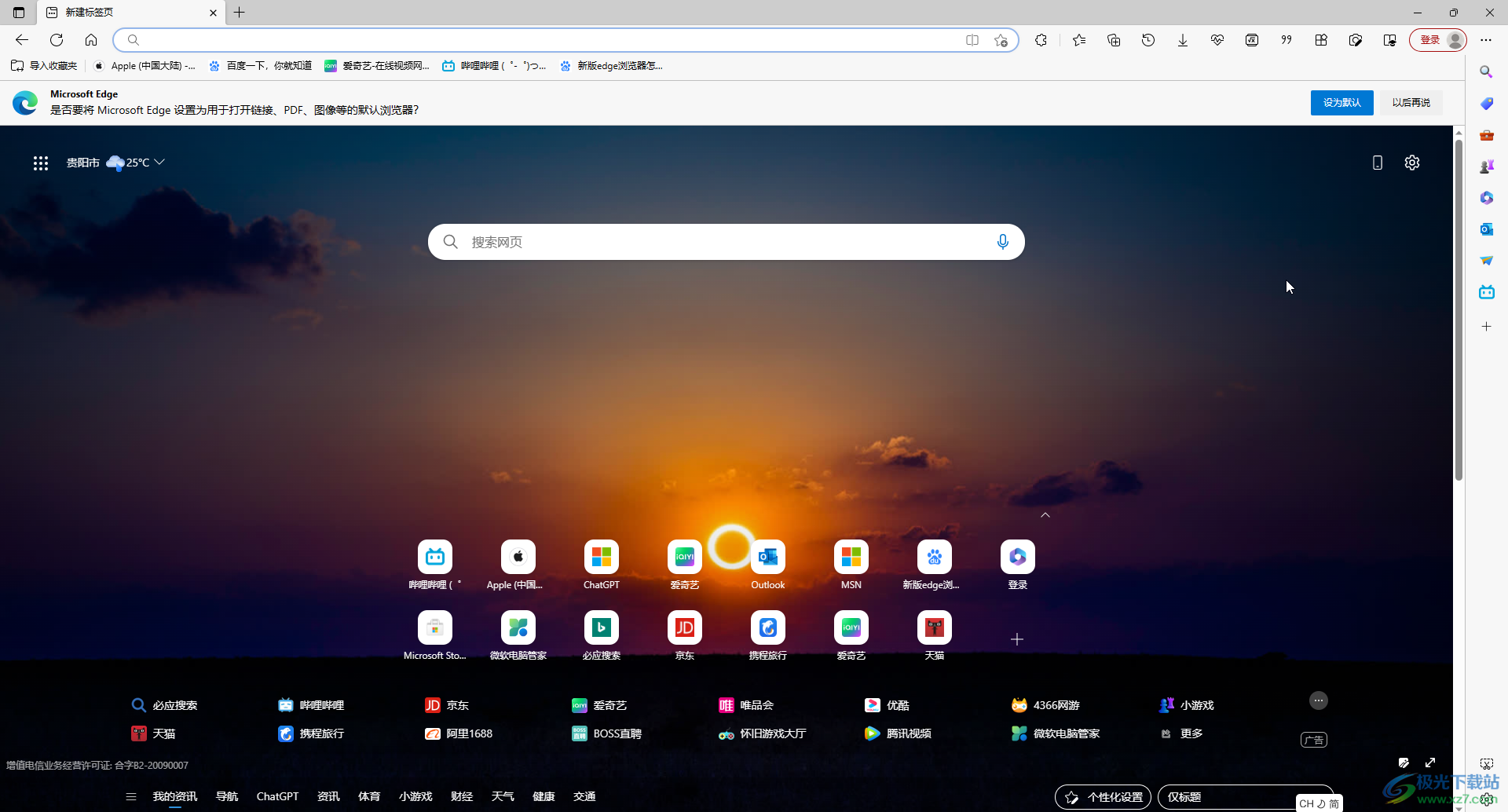
第二步:在界面右上方点击如图所示的三个点图标,然后点击“设置”;
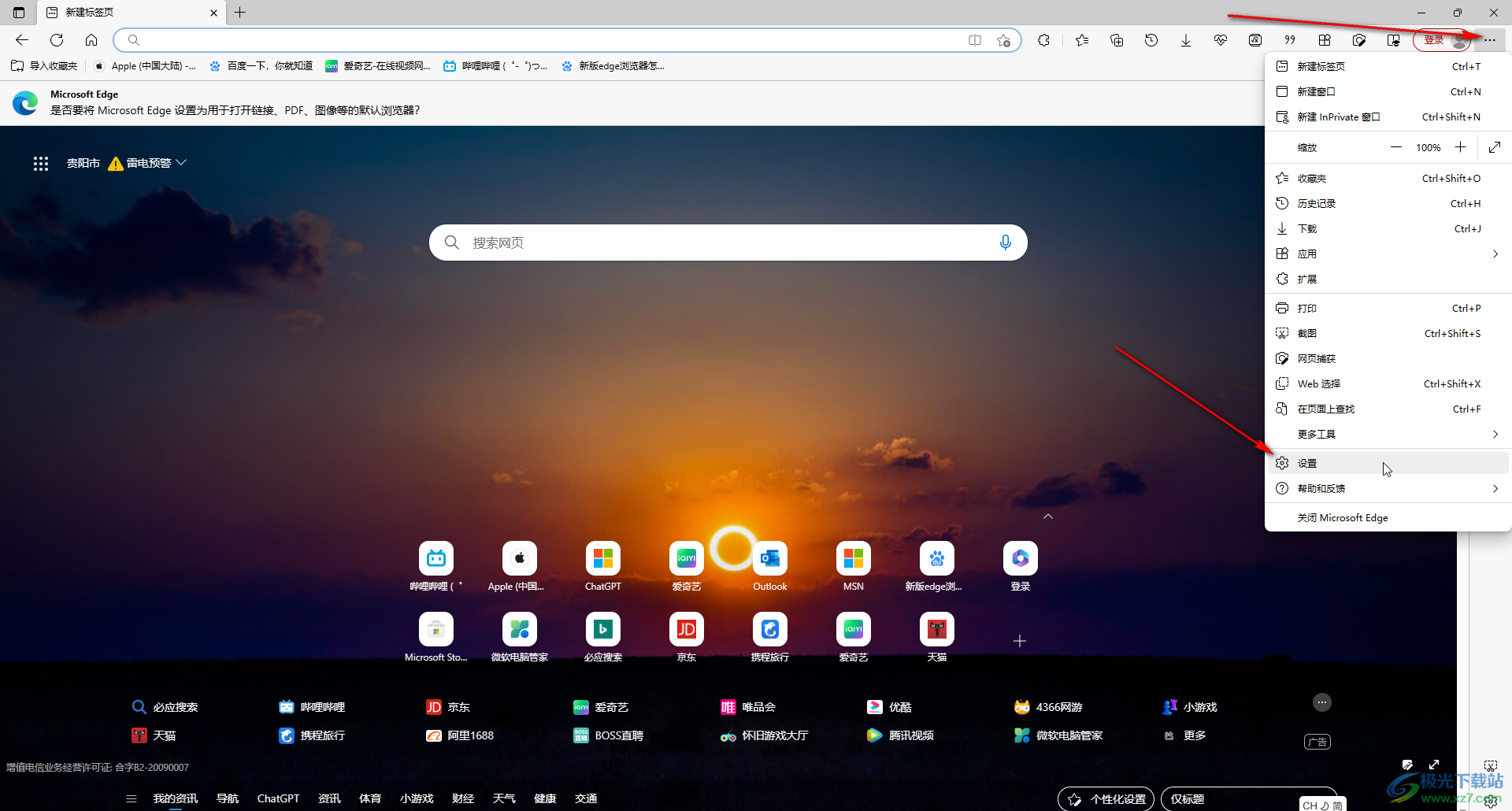
第三步:在界面左侧点击“隐私、搜索和服务”,往下滑动在,找到“安全性”,点击关闭“Microsoft defender smartscreen”就可以了;
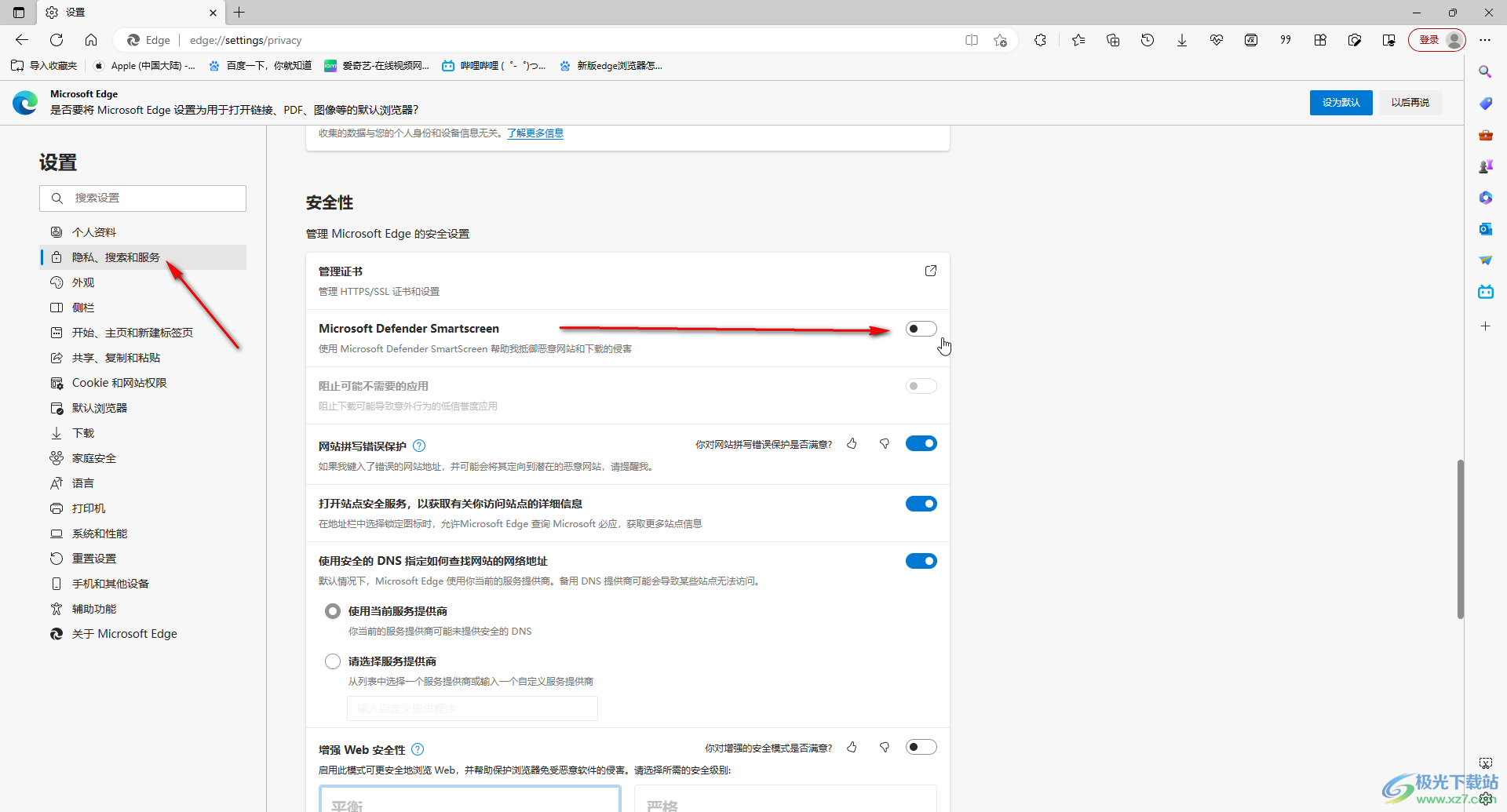
第四步:如果还是不能进行下载,可以在左侧点击切换到“重置设置”栏,点击将新版Microsoft edge浏览器还原为默认值就可以了;
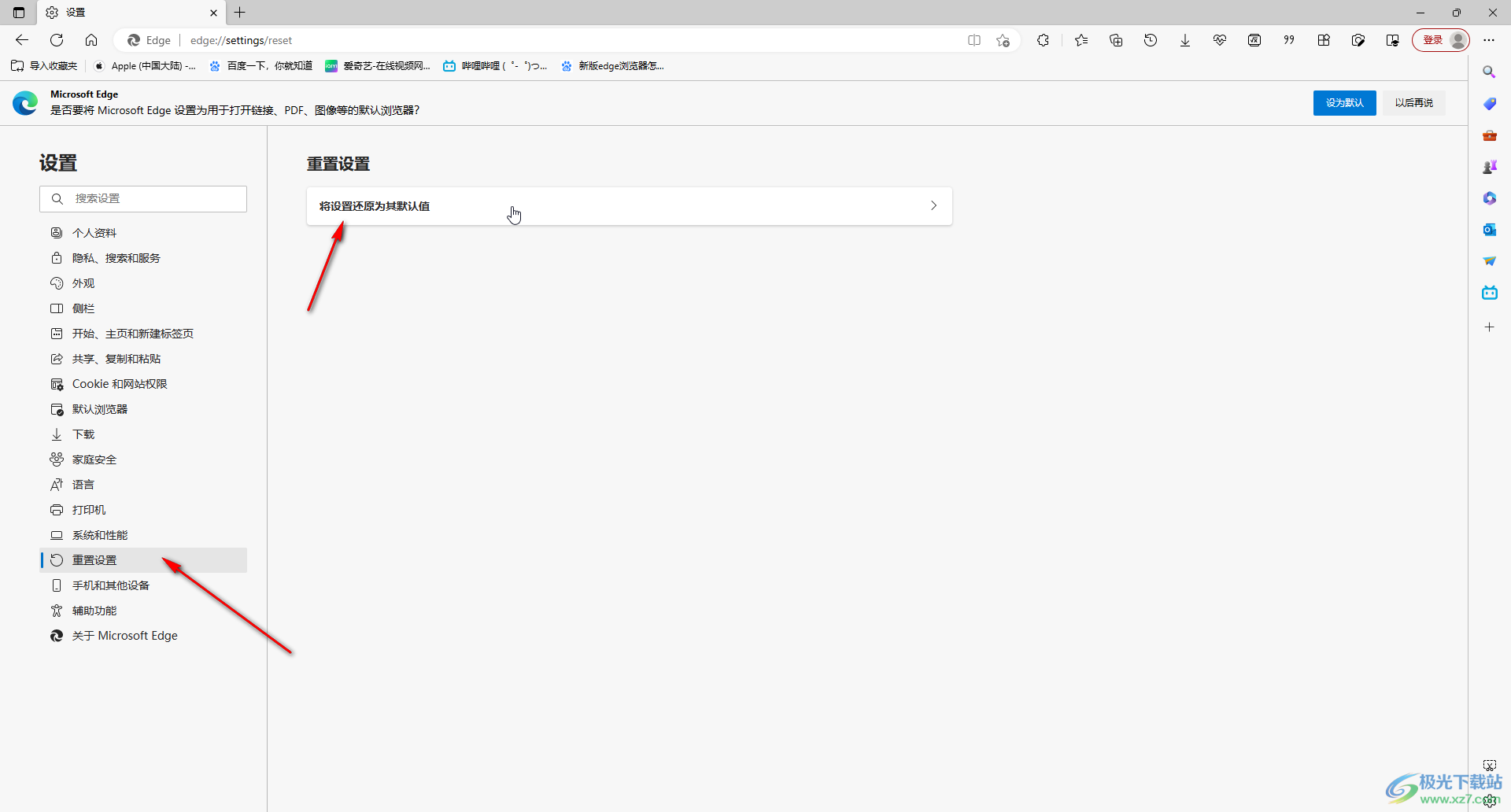
第五步:在“下载”栏还可以点击设置默认下载位置等等。
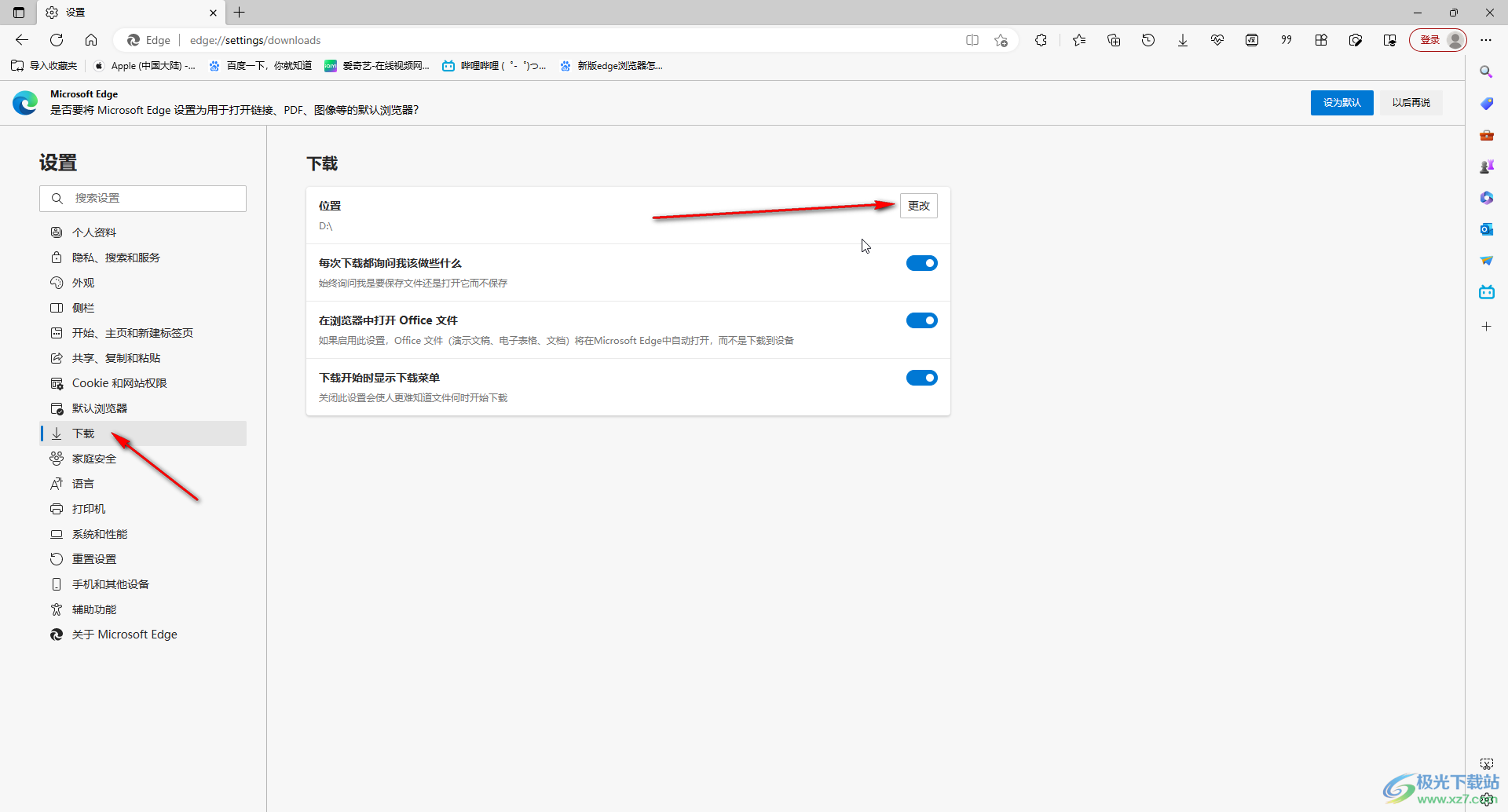
以上就是新版Microsoft edge浏览器中解决下载文件时被阻止的方法教程的全部内容了。操作方法是非常简单的,总结一下就是点击打开设置窗口后,在“隐私、搜素和服务”栏找到并点击关闭“Microsoft defender smartscreen”就可以了,也可以通过重置浏览器的方法解决问题,小伙伴们可以分别操作一下。

大小:324 MB版本:v127.0.2651.86环境:WinAll
- 进入下载
相关推荐
相关下载
热门阅览
- 1百度网盘分享密码暴力破解方法,怎么破解百度网盘加密链接
- 2keyshot6破解安装步骤-keyshot6破解安装教程
- 3apktool手机版使用教程-apktool使用方法
- 4mac版steam怎么设置中文 steam mac版设置中文教程
- 5抖音推荐怎么设置页面?抖音推荐界面重新设置教程
- 6电脑怎么开启VT 如何开启VT的详细教程!
- 7掌上英雄联盟怎么注销账号?掌上英雄联盟怎么退出登录
- 8rar文件怎么打开?如何打开rar格式文件
- 9掌上wegame怎么查别人战绩?掌上wegame怎么看别人英雄联盟战绩
- 10qq邮箱格式怎么写?qq邮箱格式是什么样的以及注册英文邮箱的方法
- 11怎么安装会声会影x7?会声会影x7安装教程
- 12Word文档中轻松实现两行对齐?word文档两行文字怎么对齐?
网友评论